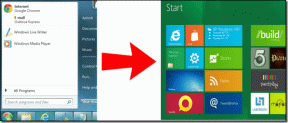Kā lejupielādēt SteelSeries Arctis 3 draiveri operētājsistēmai Windows - TechCult
Miscellanea / / October 01, 2023
Spēļu austiņām ir nepieciešami atbilstoši draiveri, lai nodrošinātu labāku skaņas kvalitāti un nevainojamu mijiedarbību, radot iespaidīgu spēļu pieredzi. Spēlētāji visā pasaulē bieži izmanto datoriem paredzētās SteelSeries Arctis 3 viss vienā spēļu austiņas. Taču jums būs nepieciešams jaunākais draiveris, lai sasniegtu vislabāko kvalitāti un pielāgotu audio iestatījumus. Tāpēc šis raksts līdztekus šī draivera cenas izpētei palīdzēs jums uzzināt, kā lejupielādēt SteelSeries Arctis 3 austiņu iestatīšanai piemērotu draiveri.

Satura rādītājs
Kā lejupielādēt SteelSeries Arctis 3 draiveri operētājsistēmai Windows
Windows vai macOS pamata funkcionēšanai SteelSeries Arctis 3 austiņām parasti nav nepieciešams atsevišķs draiveris. Tā kā šīs austiņas ir izgatavotas kā pievienojami un atskaņojami piederumi,
operētājsistēma parasti instalēs nepieciešamos audio draiverus, kad tos pievienosit datoram.Tie ir izveidoti, lai darbotos ar vairākiem sīkrīkiem, tostarp klēpjdatoriem un personālajiem datoriem, kuros darbojas sistēma Windows. Atkarībā no precīzā Arctis 3 modeļa, iespējams, austiņas būs jāpievieno datoram, izmantojot komplektācijā iekļautos kabeļus vai adapterus.
Tomēr SteelSeries piedāvā SteelSeries Arctis 3 draiveri, ja jūs vēlētiespiekļūstiet sarežģītām funkcijām vai mainiet savus audio iestatījumus. Šī programmatūras pakotne ļauj kontrolēt un personalizēt SteelSeries spēļu piederumus, piemēram, austiņas. Lūk, kā datorā varat lejupielādēt SteelSeries Arctis 3 draiveri:
Ātrā atbilde
Lai lejupielādētu SteelSeries Arctis 3 draiveri operētājsistēmai Windows, veiciet šīs darbības:
1. Apmeklējiet SteelSeries vietne un noklikšķiniet uz Atbalsts.
2. Izvēlieties Audio.
3. Klikšķiniet uz Lejupielādes no augšējā labā stūra.
4. Izvēlies Bezmaksas lejupielāde opcija priekš Windows 10+ operētājsistēma.
5. Veiciet dubultklikšķi uz lejupielādētais fails lai instalētu SteelSeries Arctis 3 draiveri.
Piezīme: Atcerieties, ka, pamatojoties uz Arctis 3 austiņu versiju un datora operētājsistēmu, konkrētās procedūras un informācija par saderību var mainīties. Lietotāja rokasgrāmata, kas tika piegādāta kopā ar austiņām, vienmēr būs jūsu labākais avots, lai iegūtu rūpīgas iestatīšanas instrukcijas. Ja jūsu datoram tie ir nepieciešami savienojuma nodrošināšanai, pārliecinieties, ka jums ir pieejami atbilstoši kabeļi vai adapteri.
1. metode: lejupielādējiet no oficiālās vietnes
Lai iegūtu drošus un aktuālus datus tieši no avota, ir jālejupielādē programmatūra vai draiveri no oficiālās vietnes. SteelSeries Arctis 3 draivera lejupielāde no oficiālās SteelSeries vietnes nodrošina piekļuvi jaunākajai programmatūrai un draiveriem, kas izveidoti īpaši jūsu austiņām.
Veiciet tālāk minētās darbības, lai lejupielādētu SteelSeries Arctis 3 draiveri no oficiālās vietnes:
1. Apmeklējiet SteelSeries vietne datora pārlūkprogrammā.
2. Klikšķiniet uz Atbalsts.
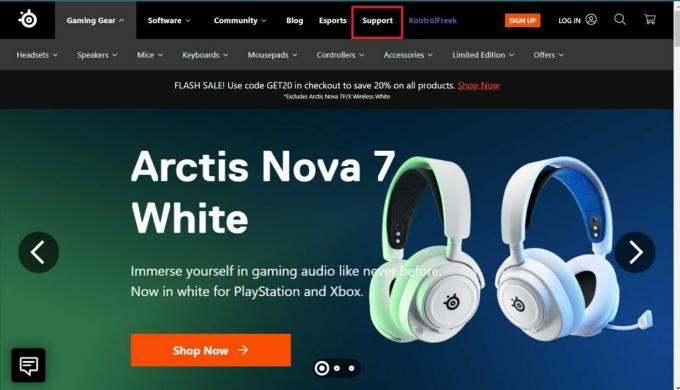
3. Klikšķiniet uz Audio.

4. Klikšķiniet uz Lejupielādes no augšējā labā stūra.
5. Klikšķiniet uz Bezmaksas lejupielāde priekš Windows 10+ operētājsistēmas, lai lejupielādētu draivera failu.
6. Veiciet dubultklikšķi uz lejupielādētais fails lai instalētu draiveri savam SteelSeries Arctis 3.
Lasīt arī: Kā atkārtoti instalēt audio draiveri sistēmā Windows 11
2. metode: atjauniniet draiveri, izmantojot ierīču pārvaldnieku
Izmantojot ierīču pārvaldnieku, varat pārliecināties, ka ierīce vienmēr darbojas ar jaunākajiem instalētajiem draiveriem. SteelSeries Arctis 3 draiveris operētājsistēmai Windows 10 un 11 var būt saderīgs ar šo pieeju, tāpēc ir nepieciešams manuāls darbs. Lai pārliecinātos, ka atjauninātais draiveris ir jūsu datorā, veiciet turpmākās darbības:
1. Nospiediet pogu Windows + X taustiņi un izvēlēties Ierīču pārvaldnieks.
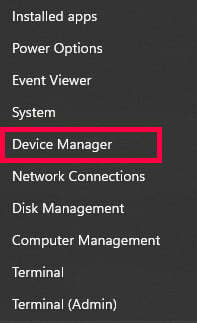
2. Pēc tam veiciet dubultklikšķi uz Skaņas, video un spēļu kontrolieri opciju.
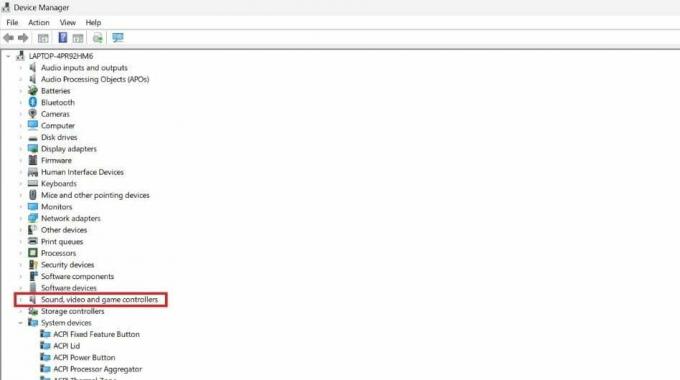
3. Ar peles labo pogu noklikšķiniet uz mērķa vadītājs un atlasiet Atjaunināt draiveri.
4. Izvēlieties Automātiski meklēt draiverus opciju.
5. Kad meklēšana ir beigusies, noklikšķiniet uz Lejupielādēt ja ir pieejami atjauninājumi.
3. metode: instalējiet jaunākos Windows atjauninājumus
Jums ir arī iespēja atjauniniet savu Windows operētājsistēmu pēc SteelSeries Arctis 3 draivera lejupielādes un instalēšanas datorā. Lai to izdarītu, izpildiet mūsu rokasgrāmatā norādītās darbības Kā lejupielādēt un instalēt jaunāko Windows 10 atjauninājumu.

Lasīt arī: Kas ir Soundstage austiņās?
Kā datorā iestatīt SteelSeries Arctis 3 draiveri?
Lai atbilstu savai gaumei, varat mainīt audio parametrus, piemēram, telpisko skaņu, mikrofona iestatījumus un ekvalaizera iestatījumi izmantojot SteelSeries draiveri. Izmantojot draiveri, varat izveidot unikālus audio profilus dažādām programmām vai videospēlēm. Jums var būt dažādi mūzikas, videokonferenču un spēļu profili. Jūsu Arctis 3 austiņas var arī atjaunināt ar jaunākajām funkcijām un kļūdu labojumiem, pārbaudot programmaparatūras jauninājumus, izmantojot SteelSeries Arctis 3 draiveri.
Jūs varat lejupielādēt draiveri, izmantojot iepriekšminētajām metodēm. SteelSeries Arctis 3 iestatīšanai veiciet dubultklikšķi uz lejupielādētā faila un izpildiet norādījumus ekrānā redzamās instrukcijas.
Kāda ir SteelSeries Arctis 3 draivera cena?
Oficiālajā vietnē, SteelSeries Arctis 3 draiveri parasti var lejupielādēt bez maksas. Arctis 3 austiņu īpašniekiem SteelSeries piedāvā bezmaksas draivera lejupielādi. Draiveris jau ir iekļauts viņu spēļu perifērijas ierīču atbalsta un pielāgošanas pakotnē, tāpēc jums tas nav jāiegādājas atsevišķi.
The Arctis 3 austiņu izmaksas atšķiras atkarībā no veikala, atrašanās vietas un jebkādām papildu funkcijām. Lai uzzinātu SteelSeries Arctis 3 cenu, varat apmeklēt oficiālo vietni. Lejupielādējot draiverus vai programmatūru no trešo pušu vietnēm, esiet piesardzīgs, jo tie nevar būt uzticami. Lai nodrošinātu drošību, lejupielādējiet programmatūru un draiverus tikai no vietnes oficiālā SteelSeries vietne.
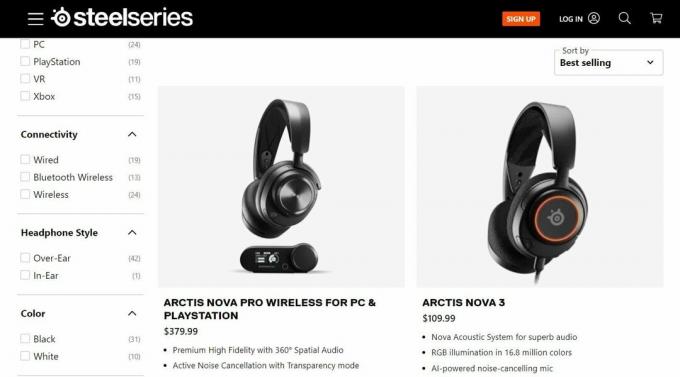
Lasīt arī: Kā labot austiņas, kas nedarbojas operētājsistēmā Windows 10
Mēs ceram, ka, izmantojot šo rakstu, esat guvis izpratni par to, kā to izdarīt lejupielādējiet SteelSeries Arctis 3 draiveri savā Windows datorā. Tātad, tagad varat optimizēt savu audio pieredzi un baudīt uzlabotu skaņas kvalitāti ar Arctis 3. Ja jums ir kādi jautājumi vai nepieciešama papildu palīdzība, nevilcinieties jautāt tālāk esošajos komentāros. Laimīgu spēlēšanu!
Pīts ir TechCult vecākais rakstnieks. Pītam patīk visas tehnoloģijas, un viņš sirdī ir arī dedzīgs DIYer. Viņam ir desmit gadu pieredze, rakstot pamācības, līdzekļus un tehnoloģiju rokasgrāmatas internetā.